2025最全Cursor知识库搭建指南:三种方法打造AI专属知识库【保姆级教程】
【独家攻略】一站式掌握Cursor知识库功能的全部方法,包含文档导入、网站爬取和笔记整合三种方案,从配置到优化的详细步骤,新手也能10分钟搞定!
Nano Banana Pro
4K图像官方2折Google Gemini 3 Pro Image · AI图像生成
Cursor知识库完全指南:三种方法打造AI专属知识库【2025最新】
{/* 封面图片 */}
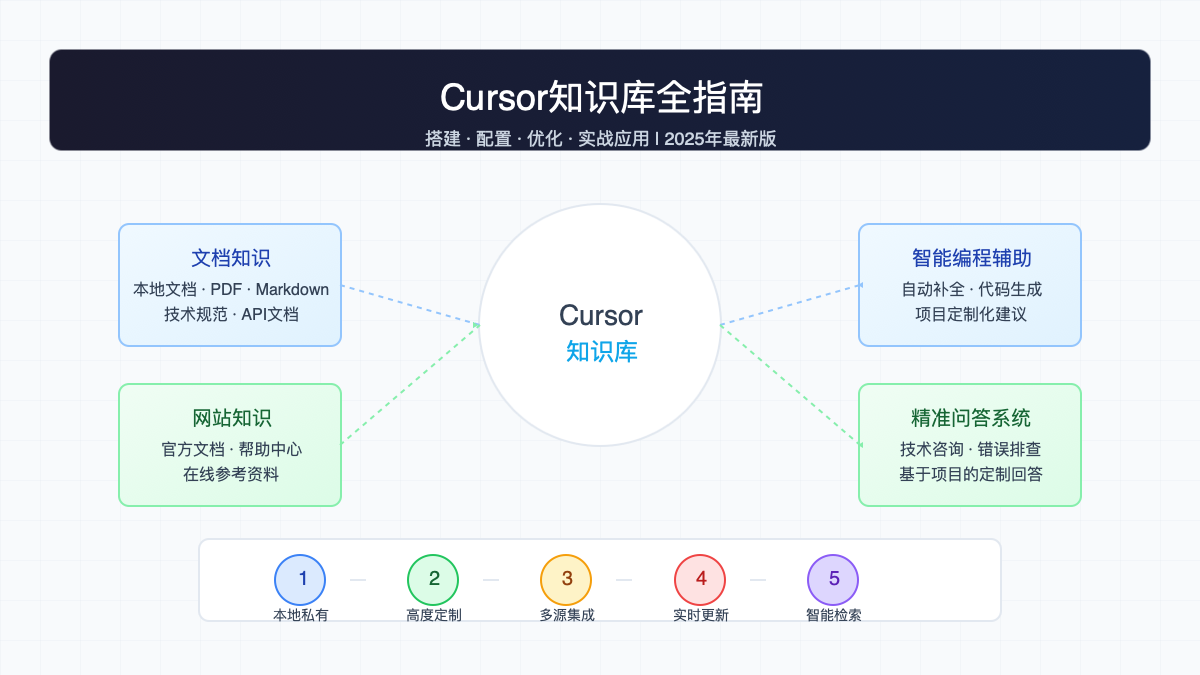
随着AI辅助编程的普及,Cursor凭借强大的编程能力和流畅的用户体验,成为开发者最爱的智能编辑器之一。而Cursor的知识库功能更是锦上添花,能让AI助手根据你的个人文档、技术资料或笔记给出回答,大幅提升工作效率。
本文将详细介绍Cursor知识库的三种构建方法,从基础设置到高级技巧,帮助你打造一个真正属于自己的AI知识助手。无论你是需要处理项目文档、参考官方手册,还是整合个人笔记,都能找到最适合的解决方案。
🔥 2025年3月最新实测有效:本教程提供的三种方法适用于最新版Cursor,完全图文步骤,小白用户也能10分钟内配置完成!
【基础了解】Cursor知识库是什么?为什么需要它?
在开始详细的配置步骤前,我们需要先了解Cursor知识库的基本概念和价值。
Cursor知识库的工作原理
Cursor知识库(Docs)功能允许你将外部文档、网站或笔记整合到AI对话中,让AI助手能够:
- 了解项目上下文:读取项目文档,理解业务逻辑和技术约束
- 参考技术资料:访问API文档、框架手册等技术资料
- 利用个人知识:整合你的笔记和个人知识库内容
- 提供准确答案:基于这些资料回答具体问题,减少幻觉
简单来说,它是在通用AI模型之外,添加了一层特定领域的知识增强层,让AI回答更加精准、更贴合你的实际需求。
为什么需要配置知识库?
有了知识库功能,你可以获得以下明显优势:
- 减少重复解释:无需频繁向AI解释项目背景和技术细节
- 提高回答准确性:基于权威资料回答,减少幻觉和错误
- 保护隐私:敏感信息不必发送到云端,直接在本地处理
- 节省时间:快速获取特定领域内的精准回答
- 个性化体验:AI回答更符合你的知识体系和工作风格
知识库vs搜索引擎
虽然搜索引擎可以查找信息,但Cursor知识库有三大独特优势:1)可访问私密/内部资料;2)理解并整合多个文档;3)直接在编程环境中使用,无需切换工具。这使它成为高效编程的理想解决方案。
【方法对比】三种构建知识库的方法全面对比
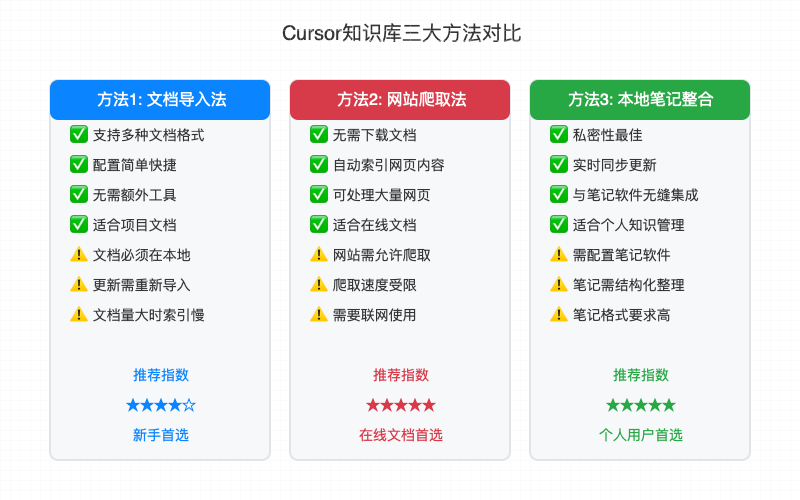
以上三种方法各有优缺点,适合不同类型的用户和场景:
- 文档导入法:适合处理特定项目文档或技术手册
- 网站爬取法:适合参考在线文档网站或API文档
- 本地笔记整合:适合将个人知识体系融入AI问答
下面我们将详细介绍每种方法的具体操作步骤。
【基础配置】Cursor知识库的通用设置流程
无论选择哪种方法,Cursor知识库的基础设置流程都是相似的:
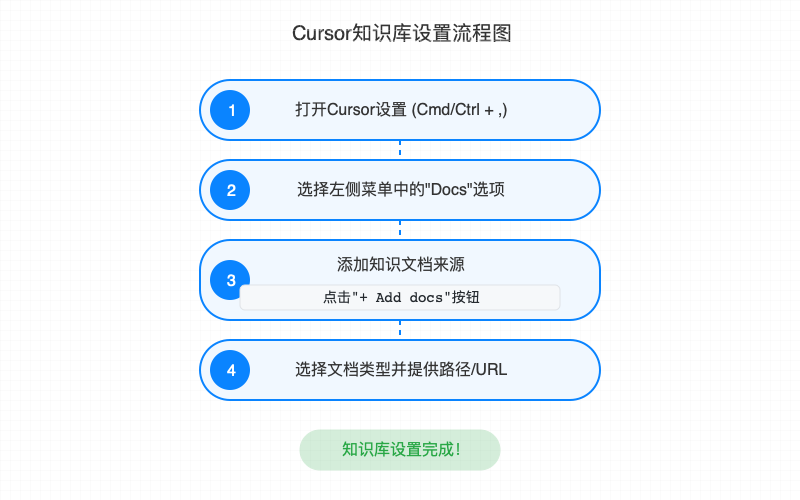
配置步骤详解
1. 打开设置面板
- 启动Cursor编辑器
- 使用快捷键
Cmd + ,(Mac) 或Ctrl + ,(Windows/Linux) 打开设置 - 也可以点击左下角的齿轮图标,选择"Settings"
2. 导航到Docs设置
- 在设置界面左侧菜单栏中,找到并点击"Docs"选项
- 这将显示知识库配置界面
3. 添加文档来源
- 在Docs设置界面,点击"+ Add docs"按钮
- 根据你的需求选择文档来源类型(后面会详细介绍各种类型)
4. 配置文档索引
- 根据选择的文档类型,提供必要的路径、URL或配置信息
- 等待Cursor完成文档索引(大型文档或网站可能需要一些时间)
完成这些步骤后,你就可以在AI对话中利用新添加的知识库了。接下来让我们详细了解三种不同类型的知识库设置方法。
【方法一】文档导入法:快速整合本地文档
文档导入法是最直接、最简单的知识库构建方式,特别适合项目文档、技术手册或教程的整合。
1. 支持的文档类型
Cursor支持多种文档格式,包括但不限于:
- Markdown (.md)
- PDF (.pdf)
- Word文档 (.docx)
- 文本文件 (.txt)
- HTML文件 (.html)
- 代码文件 (.js, .py, .java等)
2. 详细操作步骤
步骤一:准备文档
- 整理需要导入的文档,确保它们存储在本地磁盘
- 如果文档数量较多,可以将它们整理到一个专门的文件夹中
步骤二:添加本地文档
- 在Docs设置界面,点击"+ Add docs"
- 选择"Local folder or files"选项
- 点击"Browse"浏览并选择你的文档文件或文件夹
- 文件夹模式下,你可以选择是否包含子文件夹(建议勾选)
- 点击"Add"确认添加
步骤三:检查索引状态
- 添加后,文档会显示在知识库列表中
- 观察"Status"列,等待状态变为"Indexed"
- 对于大型文档,索引可能需要几分钟时间
3. 使用技巧与最佳实践
为了获得最佳效果,这里有一些实用技巧:
- 拆分大文档:将超大文档拆分为多个小文件,有助于提高索引速度和检索准确性
- 清晰的文件名:使用描述性文件名,这有助于AI理解文档内容
- 添加元数据:在Markdown文档顶部添加简短说明,帮助AI理解文档用途
- 定期更新:文档有更新时,记得重新索引知识库
- 分组管理:根据主题创建多个知识库,避免单个知识库过于庞大
Pro提示
将整个项目的 docs 文件夹添加到知识库,并将技术文档转换为Markdown格式,这样Cursor能更好地索引和理解内容,提供更精准的回答。
【方法二】网站爬取法:索引在线技术文档
网站爬取法允许你直接添加网站URL,Cursor会自动爬取并索引网站内容,无需手动下载文档。这对于参考官方文档、API手册等在线资源特别有用。
1. 网站爬取的工作原理
当你添加一个网站URL时,Cursor会:
- 从提供的起始URL开始爬取
- 分析页面内容,提取有用信息
- 跟随内部链接,继续爬取相关页面
- 将爬取的内容索引为知识库
整个过程完全自动化,你只需提供起始URL和一些简单配置。
2. 详细操作步骤
步骤一:确定要爬取的网站
- 选择与你的项目相关的技术文档网站
- 确认该网站允许爬取(查看robots.txt或使用条款)
- 确定最佳的起始URL(通常是文档首页或索引页)
步骤二:添加网站
- 在Docs设置界面,点击"+ Add docs"
- 选择"Website"选项
- 在URL字段中输入网站地址(如
https://docs.example.com/) - 配置爬取选项:
- 爬取深度(通常2-3级即可)
- 最大页面数量(根据网站规模设置,通常500-1000页)
- 是否只爬取同一域名(建议启用)
- 点击"Add"确认添加
步骤三:监控爬取进度
- Cursor会显示爬取进度和已索引的页面数量
- 大型网站的爬取可能需要几分钟到几小时不等
- 爬取完成后,状态会变为"Indexed"
3. 推荐的文档网站
以下是一些特别适合添加到Cursor知识库的技术文档网站:
- 框架文档:React, Vue, Angular, Next.js, Django等
- 语言文档:Python, JavaScript, TypeScript, Java等
- 工具文档:Docker, Kubernetes, Git等
- API文档:AWS, Google Cloud, Azure, Firebase等
- 库文档:TensorFlow, PyTorch, Pandas等
4. 爬取技巧与限制
网站爬取有一些值得注意的技巧和限制:
- 选择子页面:如果网站很大,选择特定的子目录(如
docs.example.com/api/)而不是整个网站 - 注意爬取限制:过于频繁的爬取可能被网站阻止
- 尊重robots.txt:一些网站不允许爬取,请尊重其限制
- 定期更新:文档网站更新后,记得重新爬取以保持知识库最新
实例分享
有开发者成功将make.com的帮助文档添加到Cursor知识库,最终索引了900多个页面。这让他在开发集成时,无需频繁切换到浏览器查阅文档,大大提高了开发效率。Cursor会智能分析这些页面,提供精准的API用法和示例。
【方法三】本地笔记整合:打造个人知识体系
将个人笔记整合到Cursor知识库,是实现真正个性化AI助手的终极方案。特别是对于使用Obsidian、Notion等知识管理工具的用户,这种方法能发挥出知识库的最大价值。
1. Cursor + Obsidian:理想组合
Obsidian是一款流行的本地知识管理工具,它与Cursor的整合特别简单高效:
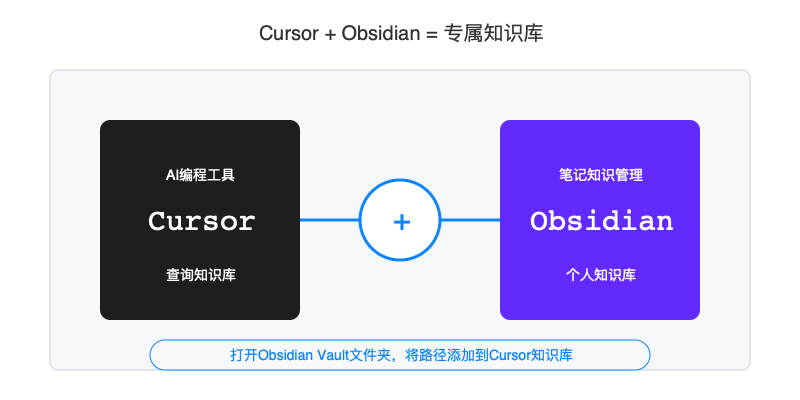
2. 详细操作步骤
步骤一:准备Obsidian知识库
- 确保你的Obsidian已经建立并组织好笔记库(Vault)
- 整理笔记,确保内容结构清晰(虽非必须,但有助于提高AI回答质量)
步骤二:找到Obsidian Vault路径
- 打开Obsidian设置
- 在"About"选项卡下,可以看到当前Vault的路径
- 复制这个路径,后面会用到
步骤三:将Vault添加到Cursor
- 在Cursor的Docs设置界面,点击"+ Add docs"
- 选择"Local folder or files"
- 将刚才复制的Obsidian Vault路径粘贴到路径框中(或使用"Browse"浏览并选择)
- 确保勾选"Include subfolders"
- 点击"Add"确认添加
步骤四:检查索引并测试
- 等待Cursor完成索引(对于大型笔记库可能需要几分钟)
- 在Cursor的AI聊天中,尝试询问与你笔记相关的问题
- AI应该能够引用你的笔记内容进行回答
3. 其他笔记工具的整合方法
除了Obsidian,你还可以整合其他笔记工具:
Notion
- 导出工作空间为Markdown(File > Export > Markdown & CSV)
- 解压导出的ZIP文件
- 按照上述步骤,将解压后的文件夹添加到Cursor知识库
OneNote
- 使用第三方工具(如Pandoc)将OneNote笔记导出为Markdown
- 将导出的Markdown文件夹添加到Cursor
印象笔记(Evernote)
- 导出笔记为HTML或Markdown格式
- 将导出的文件整理到一个文件夹
- 将该文件夹添加到Cursor
4. 笔记整合的最佳实践
为了获得最佳效果,这里有一些实用建议:
- 结构化笔记:使用清晰的标题、列表和章节划分
- 关键字标记:在重要概念处添加特殊标记或标签
- 保持更新:定期更新笔记内容,并重新索引知识库
- 设置笔记模板:使用统一的笔记模板,有助于AI理解内容
- 分类整理:按主题或项目整理笔记,方便AI理解上下文
隐私提示
Cursor的本地知识库功能不会将你的文档内容上传到云端(除非你主动在AI聊天中分享)。索引过程完全在本地进行,确保你的敏感信息安全。这是它相比其他需要上传文档的AI工具的一大优势。
【实战应用】如何高效使用知识库进行AI对话
配置好知识库后,如何有效地使用它进行AI对话也是一门艺术。以下是一些技巧和示例:
1. 有效的提问策略
向基于知识库的AI提问时,以下策略能帮助你获得更好的回答:
- 指明知识库:明确告诉AI使用哪个知识库(如"根据我的React文档...")
- 提供具体上下文:描述你的项目背景和具体需求
- 一次一个问题:避免在同一消息中问多个问题
- 从简单到复杂:先问简单问题,再逐步深入复杂问题
- 引用代码:提问时包含相关代码片段,帮助AI理解具体场景
2. 实际对话示例
以下是一些使用不同类型知识库的对话示例:
示例1:使用技术文档
用户:根据React文档,解释一下useEffect和useLayoutEffect有什么区别?
我的项目中需要在DOM更新后立即测量元素尺寸。
AI:根据你的React文档知识库,useEffect和useLayoutEffect的主要区别在于执行时机:
useLayoutEffect:
- 在DOM变更后同步触发
- 会阻塞浏览器渲染
- 适合需要在视觉渲染前测量DOM的场景
useEffect:
- 在DOM变更后异步触发
- 不会阻塞浏览器渲染
- 适合大多数副作用操作
对于你需要测量元素尺寸的场景,useLayoutEffect更为合适,因为它保证在浏览器绘制前执行,你可以获得准确的测量结果而不会出现闪烁。
示例代码:
示例2:使用个人笔记
用户:查看我的机器学习笔记,总结一下我上次实现的LSTM模型的关键参数和结果
AI:根据你的Obsidian笔记,你上次实现的LSTM模型有以下关键参数和结果:
关键参数:
- 隐藏层数:2层
- 每层神经元:128个
- Dropout率:0.3
- 学习率:0.001
- 批次大小:64
- 优化器:Adam
- 序列长度:50
实验结果:
- 训练准确率:92.7%
- 验证准确率:89.3%
- 过拟合开始于第45轮
- 最佳验证损失:0.31
你的笔记中还提到,增加dropout到0.5可能有助于减轻观察到的过拟合问题,这可以作为下一步优化方向。
3. 常见问题解决
在使用知识库时可能遇到的问题和解决方法:
- AI不引用知识库:尝试重新表述问题,明确提及知识库内容
- 回答不准确:检查知识库是否完全索引,考虑补充更多相关文档
- 索引速度慢:将大型文档拆分为小文件,或减少不必要的文档
- 重复索引:确保没有重复添加相同文档,这可能导致混淆
【高级技巧】知识库优化与高级用法
掌握了基础配置后,以下高级技巧可以帮助你将Cursor知识库的使用提升到一个新水平:
1. 多知识库管理策略
为不同项目或主题创建独立的知识库集合:
- 项目分离:为每个项目创建单独的知识库组
- 领域区分:按技术领域(前端、后端、机器学习等)分组
- 优先级标记:在文档名称前添加数字前缀,控制索引优先级
- 定期清理:移除不再需要的知识库,保持管理界面整洁
2. 知识库与代码库协同
将项目代码与知识库结合使用,效果更佳:
- 添加代码注释文档:将代码中的详细注释文档添加到知识库
- 架构图整合:将项目架构图和技术决策文档加入知识库
- API规范:添加项目API文档,辅助生成符合规范的代码
- 测试案例:添加测试文档,帮助AI生成更好的测试代码
3. 定制化知识索引
提高知识库的检索质量:
- 创建索引文档:为知识库创建专门的索引文档,列出主要概念和页面
- 添加术语表:创建项目术语表或缩略词词典
- 关键内容标记:在重要文档中使用特殊标记(如
#important) - 自定义分隔符:在文档中使用明确的分隔符,帮助AI理解文档结构
实用建议
考虑创建一个专门的"AI提示文档",详细说明项目背景、技术选择和编码规范。这样当你询问Cursor时,不必每次都解释这些基础信息,大大提高沟通效率。这种方法特别适合团队协作,确保AI建议与团队标准一致。
【常见问题】Cursor知识库的FAQ
Q1: 知识库中的文档数量有限制吗?
A1: Cursor对文档数量没有硬性限制,但过多的文档会影响索引和检索速度。建议:
- 保持单个知识库文档数量在500个以内
- 大型项目可拆分为多个主题知识库
- 定期移除不再需要的文档
Q2: 知识库支持哪些语言的文档?
A2: Cursor知识库支持多种语言的文档,包括但不限于:
- 英文(支持最全面)
- 中文(简体和繁体)
- 日文、韩文
- 西班牙文、法文、德文等主要欧洲语言
对于非英文文档,建议使用明确的标题和结构,帮助AI更好地理解内容。
Q3: 本地知识库是否会将我的资料发送到云端?
A3: 不会。Cursor的本地知识库功能在本地处理和索引文档,不会将文档内容上传到云端。只有当你在AI对话中明确引用文档内容时,相关片段才会作为上下文发送。这确保了敏感信息的安全性。
Q4: 知识库索引多久更新一次?
A4: 知识库索引不会自动更新,需要手动触发。当文档内容有较大变化时,建议:
- 删除原知识库并重新添加
- 或使用"Reindex"功能重新索引(如果可用)
- 对于频繁更新的笔记库,考虑每周重新索引一次
【总结】选择最适合你的知识库方案
通过本文介绍的三种方法,你可以根据自己的需求选择最适合的Cursor知识库构建方案:
- 文档导入法:最简单直接,适合快速导入项目文档和技术手册
- 网站爬取法:无需下载文档,直接索引在线资源,特别适合参考官方文档
- 本地笔记整合:将个人知识体系融入AI问答,实现真正个性化的AI助手
无论选择哪种方法,合理配置和使用知识库,都能显著提升Cursor的AI辅助能力,让你的编程效率和准确性达到一个新高度。
🌟 最后提示:知识库功能的价值随着内容的增长和优化而提升。持续添加高质量文档,定期整理和更新知识库,你的AI助手会变得越来越智能,越来越符合你的工作风格。
【资源推荐】进一步学习的资料
要深入了解Cursor知识库的高级用法,这里推荐一些有用的资源:
- Cursor官方文档中的Docs功能说明
- Obsidian与AI工具整合的最佳实践指南
- 知识图谱构建与AI助手的研究文章
- 技术文档写作与组织的开源指南
【更新日志】持续优化的见证
hljs plaintext┌─ 更新记录 ───────────────────────────────┐ │ 2025-03-02:首次发布完整指南 │ │ 2025-02-28:测试最新版Cursor兼容性 │ │ 2025-02-25:收集社区使用案例和反馈 │ └────────────────────────────────────────────┘
🎉 特别提示:本文将持续更新,建议收藏本页面,定期查看最新内容!